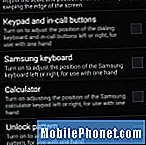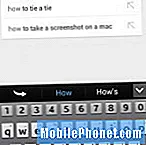Innehåll
Tidigare denna månad lanserades äntligen Samsung Galaxy Note 3-surfplatthybrid i USA, och många av er sprang förmodligen till närmaste AT & T-butik för att ta en 5,7-tums enhet. Att ha en vacker och stor 1080p HD-skärm är trevligt, men det kan vara problematiskt för dem som vill använda enheten med en hand.
Samsung Galaxy Note-serien har alltid pressat gränserna när det gäller storleken på en smartphone. Som ett resultat har det koreanska företaget inkluderat många olika enhetsdriftsinställningar för att göra upplevelsen enklare för dem som inte har så stora händer som Lebron James. Idag visar vi dig hur du ställer in Galaxy Note 3-tangentbordet för enhandsanvändning genom att flytta det till vänster eller höger sida för enkel och snabb skrivning och sms.
Apple gör en poäng med att deras iPhone-reklam kan använda enheten med en hand, men inte alla vill ha en mindre 4-tums skärm. Samsungs Note-serie är den perfekta lösningen, men vi behöver fortfarande hjälp med tangentbordet om du inte vill använda två händer varje gång du skriver.
Tack och lov vet Samsung att inte alla kommer att kunna använda Galaxy Note-enheterna med lätthet. Som ett resultat har vi en massa inställningar för “enhandsdrift” på telefonen. Det är faktiskt ganska enkelt och tar bara cirka 30 sekunder att aktivera tangentbordet för enhandsanvändning. Först och främst vill du trycka på menyknappen och gå in i Systeminställningar. Nedan följer de exakta stegen du måste ta.
Så här ställer du in Galaxy Note 3-tangentbord för enhandsanvändning
Meny> Systeminställningar> Fliken Kontroller> Enhandshantering> Samsung-tangentbord (kontrollera detta)
Som visas ovan i bildgalleriet är det tredje alternativet i inställningsmenyn “enhandsoperation” det du vill ha, men du kan också aktivera samma typ av upplevelseförbättring för många andra aspekter av den stora smarttelefonen. Om du älskar Galaxy Note 3 men tycker att det är för stort ibland, kommer det säkert att hjälpa dig. Härifrån kan du anpassa många olika områden på skärmknapparna.
Ovan kan du se snabba och enkla resultat. Ett tangentbord till höger till vänster. Den här inställningsmenyn gör det snabbt möjligt för Samsung Galaxy Note 3-tangentbordet att ha en liten vänster- och högerpil åt sidan. Detta gör att du kan använda tangentbordet på en specifik sida och snabbt kunna ändra vilken sida i farten. Vilket kommer att vara till nytta för dem som textar med vilken hand som helst är gratis som jag gör. Härifrån kan vi också njuta av samma alternativ för upplåsningsmönster, knappsatsuppringare och mer.
Det är också värt att notera att detta alternativ är tillgängligt för mer än bara tangentbordet på Galaxy Note 3. Du kan gå till Google Play Store och prova SwiftKey, ett populärt alternativ från tredje part för tangentbord, vilket också möjliggör en liknande upplevelse av delning tangentbordet i liggande läge och mer. Om du har några frågor kan du kommentera oss nedan.